Смартфон на Android по умолчанию имеет блокировку экрана, которая снимается свайпом — достаточно активировать экран, провести по нему пальцем и оказаться на рабочем столе. С точки зрения безопасности никакой защиты в этом нет и кому-то это лишнее движение может просто мешать. К счастью, избавиться от него можно.
Как отключить блокировку экрана смартфона на Android: простой способ
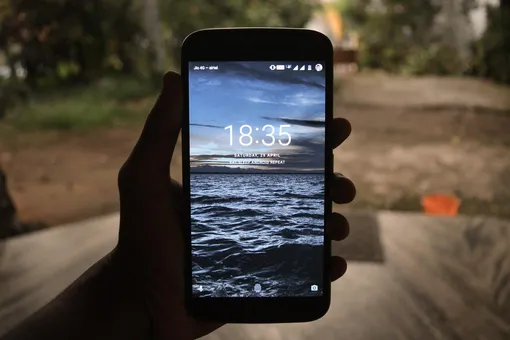
Как убрать блокировку экрана на Android
Если вас раздражает, что всякий раз при желании воспользоваться своим смартфоном вы вынуждены вводить пароль, эту функцию можно легко отключить. Для этого необходимо:
- Войти в меню настроек;
- Выбрать пункт «Экран блокировки»;
- Выбрать в нем «Тип блокировки экрана»;
- Активировать подраздел «Нет».
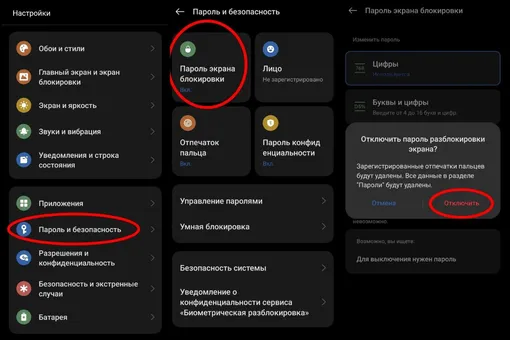
Если ранее был установлен дополнительный способ защиты — PIN-код, рисунок, пароль, биометрическая защита в виде распознавания лица, сканирования радужки глаза или отпечатка пальца владельца — то сначала придется снять их.
Другие способы снять блокировку экрана на Android

Если вы столкнулись с трудностями, когда пробовали снять блокировку экрана, попробуйте другие способы это сделать.
- Другой раздел. На некоторых смартфонах с операционной системой Android нет раздела настроек «Блокировка экрана» (либо он есть, но отвечает исключительно за внешний вид экрана блокировки). Тогда вам следует нажать на раздел «Безопасность», затем на «Пароль экрана блокировки». Перед тем, как отключить блокировку экрана, вам нужно будет ввести пароль или графический ключ, который сейчас стоит на вашем смартфоне (для того, чтобы злоумышленники не могли взломать ваш телефон и получить доступ к данным).
- Инструкция производителя. Если ни в одном из вышеперечисленных разделов настроек нет возможностей снять экран блокировки, «перестраивайте» свой «маршрут». Теперь ваша задача — узнать, какая модель у вашего телефона. За этой информацией «ходить» далеко не надо — в тех же настройках есть раздел «Об устройстве». Скопируйте название вашего телефона и найдите в интернете инструкцию или сайт производителя. Так вы получите более точный «маршрут» действий для того, чтобы отключить экран блокировки.
- Сброс настроек. Еще снять блокировку экрана на Android можно более радикальными способами: если «обнулить» систему, «обнулится» и система защиты смартфона. Конечно, следует понимать, что, сбросив данные на телефоне, вы потеряете все фотографии, видео, документы и приложения. Сделать это можно, даже не разблокировав телефон, — зачастую это единственный способ, как получить возможность пользоваться телефоном вновь, если пароль от него, к примеру, был забыт или утерян.
Стоит ли убирать блокировку экрана на Android
С точки зрения безопасности такой подход к работе со смартфоном недопустим, поскольку любой человек может получить доступ не только к информации, хранящейся на гаджете, но и к приложениям, что чревато проблемами и даже финансовыми потерями. Представьте, как легко будет оплатить покупку вашим телефоном, если вы его потеряете, а он не будет защищен! Кроме того отказ от блокировки экрана доставит вам массу трудностей случайными звонками или запусками программ, когда смартфон будет лежать в кармане или сумке.
Как дополнительно защитить телефон
В любом случае лучше все-таки защищать доступ в смартфон и лучше делать это не простым свайпом, а более серьезными способами. Например, установить PIN-код или графический ключ, а лучше полноценный пароль для разблокировки экрана. Дополнить их можно биометрией и потом просто выбирать, какой способ в конкретной ситуации вам удобнее — ввод PIN-кода или распознавание лица.
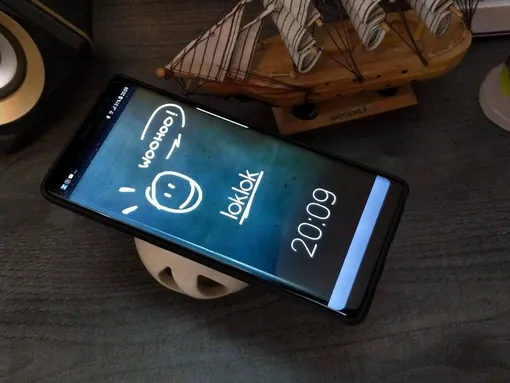
Существует и функция Smart Lock, которая предусматривает автоматическую разблокировку гаджета при наличии одного из условий: пока смартфон держат в руках (правда, необязательно это должен быть его владелец), когда смартфон находится в зоне, отмеченной на карте как безопасная (опять же воспользоваться гаджетом может любой, кто рядом), при Bluetooth-подключении к доверенному устройству или же при активации опции Voice Match с помощью фразы «Ok Google».
Для того, чтобы защитить свой смартфон еще лучше, попробуйте двухфакторную аутентификацию (ее также называют 2FA). Сегодня эта возможность есть практически на всех современных устройствах. Такой тип защиты подразумевает минимум 2 этапа проверки перед предоставлением доступа к телефону. Также двухфакторную аутентификацию можно установить на конкретные приложения — если установить отпечаток пальца или PIN-код на приложение вашего банка, риски того, что нашедший ваш телефон человек переведет вашу зарплату себе на карту, существенно сокращаются. Если вы, конечно, не станете использовать один и тот же пароль для экрана блокировки и для приложений.
Защитить отдельно от самого телефона можно не только все мессенджеры, приложения банков и «Госуслуг»: вы можете зашифровать даже SD-карту. Если вы храните фотографии и видео на внешнем носителе, на «эсдишку» можно также установить пароль. Для этого временно переместите файлы из нее в память телефона (или на компьютер), так как шифрование карты предполагает предварительное удаление всех данных с нее. Итак, вам нужно зайти в старые-добрые «Настройки», нажать на вкладку «Местоположение и защита устройства» (может называться немного по-другому). После этого выберите «Хранилище регистрационных данных» и поставьте любой пароль (обязательно запишите его куда-нибудь, чтобы не забыть).
Как убрать блокировку экрана, если забыл пароль
Если вы забыли пароль, то его можно сбросить. Сделать это можно разными способами (если у вас смартфон в заводском состоянии или наделен root-правами методики могут отличаться), но гарантированно отключить пароль позволит сброс к заводским настройкам в режиме Recovery (инструкция по активации этой опции для каждой модели смартфона своя). Правда, это приведет к удалению всех данных во внутренней памяти телефона.
Аналогично можно «обнулить» гаджет с помощью фирменного сервиса «Найти устройство» от Google, а владельцы техники Samsung могут удаленно сбросить пароль с помощью онлайн-сервиса Find My Mobile.
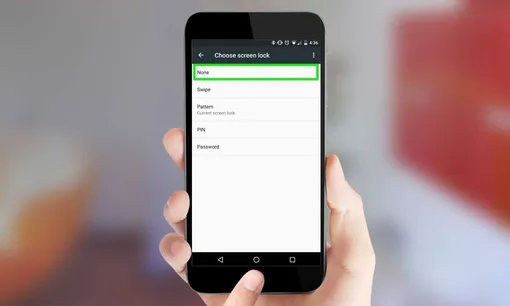
Вообще же у каждого крупного производителя смартфонов есть свои варианты защиты от «забывания» пароля в виде какого-либо резервного способа разблокировки гаджета, поэтому лучше предварительно изучить инструкцию и быть во всеоружии.
Даже если вы не надеетесь на свою память и боитесь забыть пароль, телефон можно защитить отпечатком пальца или распознаванием лица — такой вариант будет гораздо лучше, чем просто отсутствие какой бы то ни было блокировки.
